Cuando intenta acceder a recursos compartidos de red seguros en la red o iniciar una sesión de Escritorio remoto, se le solicita que guarde las contraseñas.
Si marcó la opción para recordar sus datos de inicio de sesión, Windows guardará sus contraseñas para la próxima conexión. Si accidentalmente ingresó datos incorrectos o los datos se recuerdan por cualquier motivo, siempre recibirá un mensaje de error.
Entonces es recomendable eliminar los datos de inicio de sesión guardados para la conexión de red. Estos datos se almacenan en Windows. Ni siquiera tienes que eliminarlos directamente, también puedes editarlos o agregar detalles de inicio de sesión. Así es como funciona.
Borrar o editar las credenciales de red guardadas en Windows 11 o Windows 10
Abrelo Configuracionescherm. En el panel de control, cambie la configuración "mostrar por:" a "Iconos grandes" en la esquina superior derecha. Luego haga clic en Cuentas de usuario.
Luego haga clic en el enlace "Administrar sus credenciales".
Luego haga clic en “Referencias de Windows” y en la tabla con “Referencias generales” haga clic en la referencia que desea cambiar o eliminar.
También puede utilizar un acceso directo para ir directamente a la red guardada o a las credenciales de Windows.
Haga clic derecho en el botón Inicio. Haga clic en Ejecutar en el menú. En la ventana de ejecución, copie y pegue la siguiente línea:
rundll32.exe keymgr.dll, KRShowKeyMgr
Luego haga clic en las referencias que desea eliminar o editar y haga clic en el botón deseado.
Lea también: Cómo crear una conexión de red en Windows 11.
espero que esto te ayude. ¡Gracias por leer!


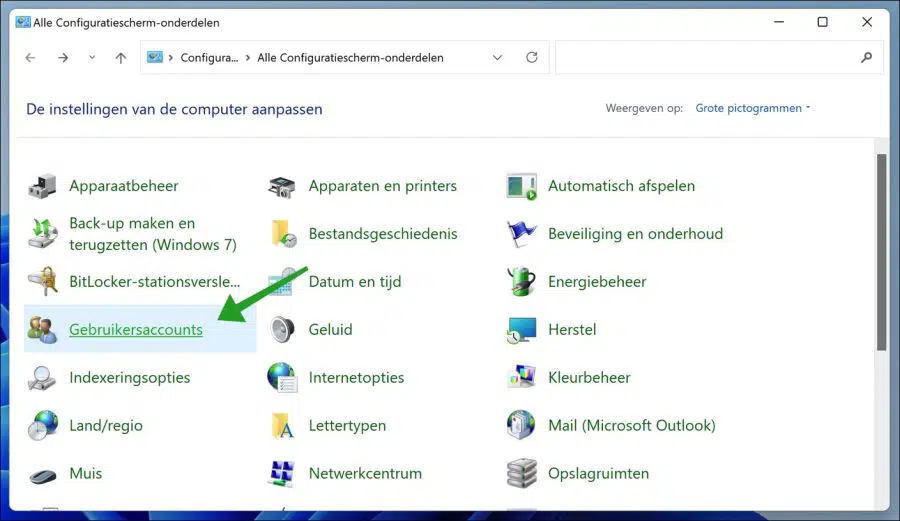
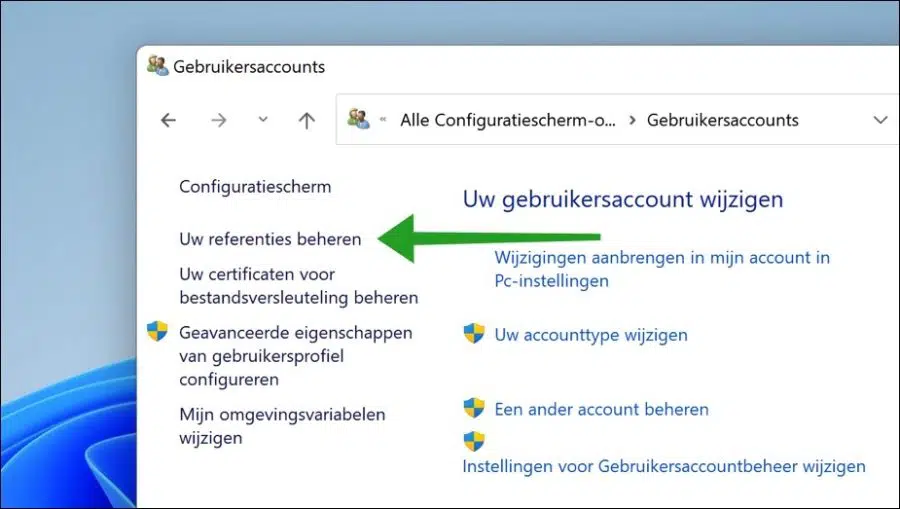
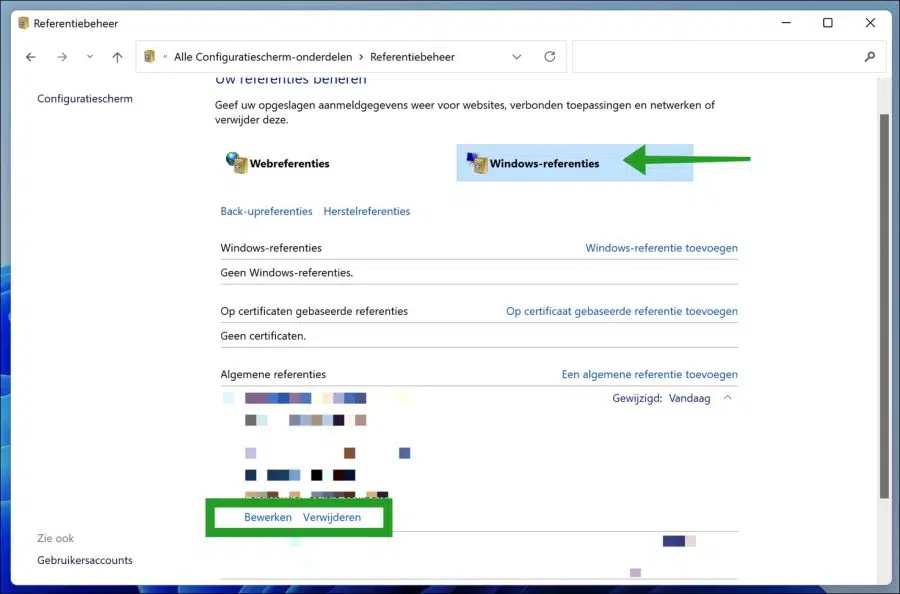
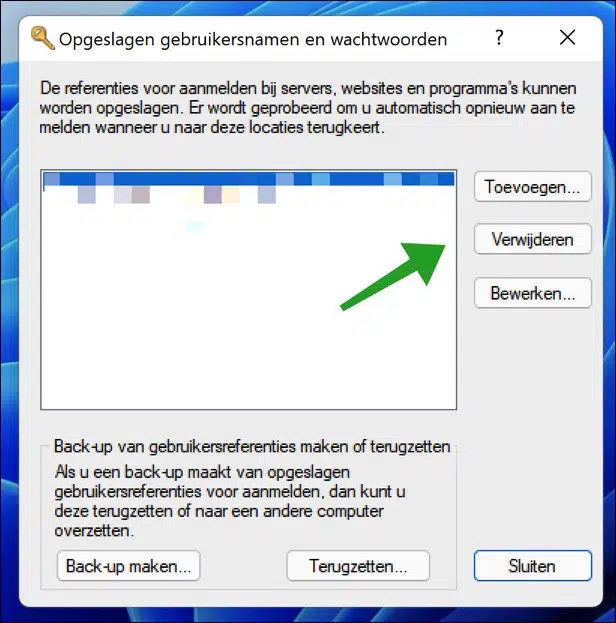
Para tu información. Encontré el panel de control, gracias) a través de Configuración; Escribí “panel de control”, busqué y luego obtuve acceso a esta pantalla. Sierra, Administrar Cuentas; Solo me aparece la opción de cambiar, no la de eliminar. Lo investigaré de nuevo. No puedo ver los ejemplos de pantalla que diste. En cualquier caso, me ayudó en mi camino.
Gracias por eso.
Hola, en el artículo también hay un acceso directo que puedes usar “rundll32.exe keymgr.dll, KRShowKeyMgr”. ¡Deberias hacer eso!
Gracias por su respuesta.
Saludos Stefan